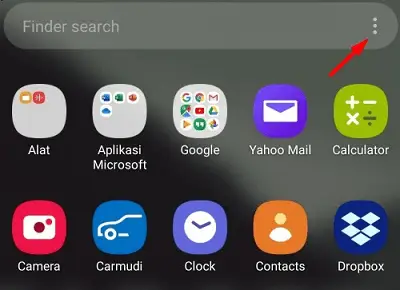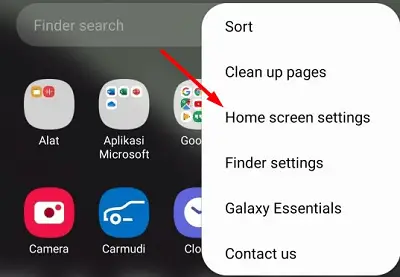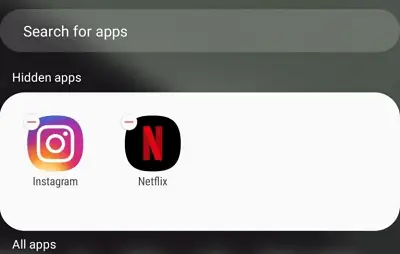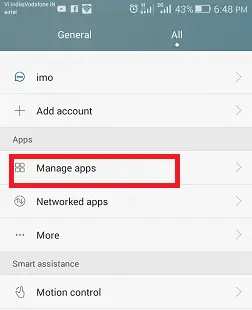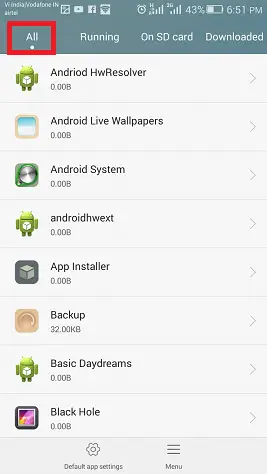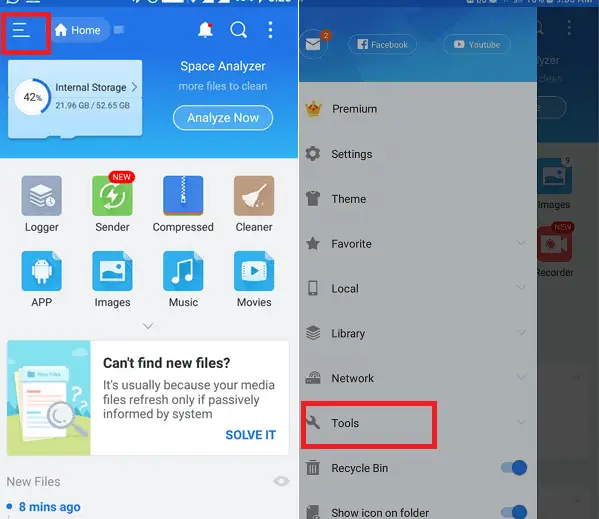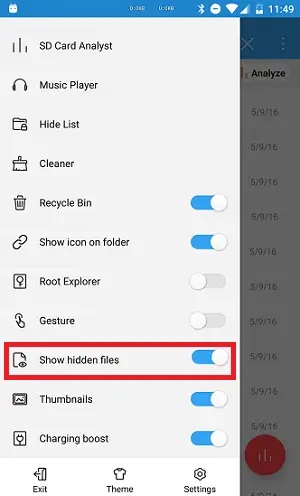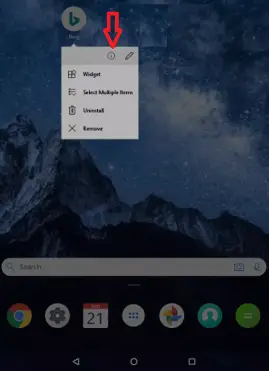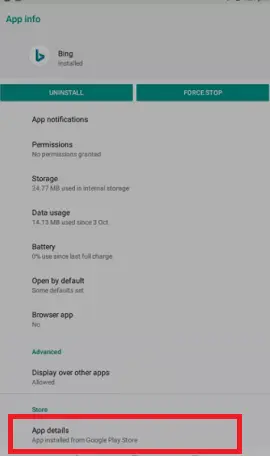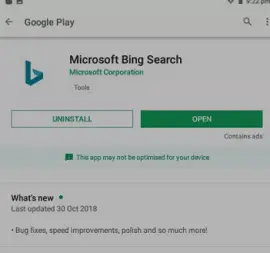Wenn Sie ein Smartphone verwenden oder neugierig darauf sind, müssen Sie davon gehört haben versteckte Apps auf einem Android Gerät. Solche versteckten Apps werden absichtlich ausgeblendet, nachdem sie vom Benutzer selbst installiert wurden, oder sie können auf Mobiltelefonen als vorinstallierte Apps vorhanden sein. Außerdem wurde festgestellt, dass Android selbst einige versteckte Apps auf Geräten installiert, um die Geräteproduktivität und Sicherheitsprüfungen aufrechtzuerhalten.
Konvertieren Sie ein int in einen String in C++
Manchmal verstecken Teenager gerne Apps auf ihren Android-Smartphones für den privaten Gebrauch, darunter Messaging- und Chat-Apps und das Ansehen von Videos.
Deshalb müssen Sie wissen, wie Sie versteckte Apps auf Ihrem Android-Telefon finden oder versteckte Apps auf dem Gerät Ihres Kindes überprüfen. Es ist eine nette Möglichkeit, Apps auf dem Startbildschirm des Telefons anzuzeigen, es werden jedoch nicht alle installierten Android-Geräte angezeigt.
Finden Sie versteckte Apps auf Android mit App Drawer.
App-Schublade zeigt die vollständige Liste der auf Ihrem Gerät installierten Apps. Sie können auf die App-Schublade zugreifen, indem Sie auf das Symbol mit vier oder sechs Punkten (je nach Telefon unterschiedlich) in der unteren Mitte des Bildschirms in einem Kreis tippen.
Nachdem Sie auf dieses Symbol geklickt haben, wird ein App-Drawer-Bildschirm angezeigt, der die vollständige Liste der auf Ihrem Gerät installierten Apps in alphabetischer Reihenfolge anzeigt. Hier sehen Sie die meisten Apps, die auf dem Android-Gerät vorhanden sind, es besteht jedoch die Möglichkeit, dass einige der Apps noch ausgeblendet sind. Um diese versteckten Apps auf Ihrem Telefon anzuzeigen, führen Sie die folgenden Schritte aus:
- Besuchen Sie Ihr App-Schublade Abschnitt.
- Tippen Sie auf drei Punkte die oben rechts auf dem Gerätebildschirm angezeigt werden.
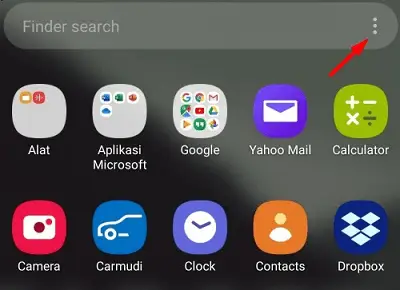
- Klick auf das Einstellungen des Startbildschirms . Es navigiert Sie zum Verstecke Apps Speisekarte; tippe darauf.
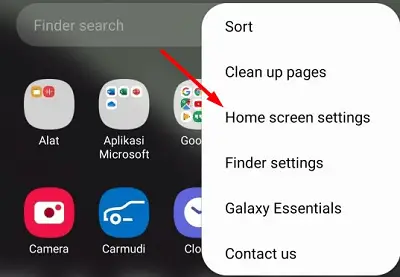
- Hier sehen Sie die versteckten Apps, die nicht in der App-Liste angezeigt werden. Wenn auf dem ausgeblendeten Bildschirm keine Apps angezeigt werden oder das Menü „Apps ausblenden“ fehlt, bedeutet dies, dass auf Ihrem Gerät keine Apps ausgeblendet sind.
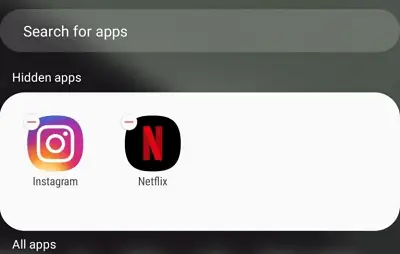
Finden Sie versteckte Apps auf Android mithilfe der Einstellungen:
Sie können über das Gerät auf die vollständige Liste der auf Android-Geräten vorhandenen Apps zugreifen Einstellungen App. Die Schritte können je nach Gerätemodell und Marke variieren, sind aber größtenteils gleich.
- Starten Sie zunächst die Einstellungen App, die wie ein Zahnradsymbol aussieht.
- Bitte scrollen Sie nach unten Apps verwalten und tippen Sie darauf.
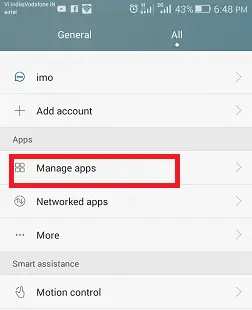
- Im nächsten Bildschirm unter dem Alle Auf der Registerkarte wird die vollständige Liste der auf Ihrem Gerät vorhandenen Apps angezeigt.
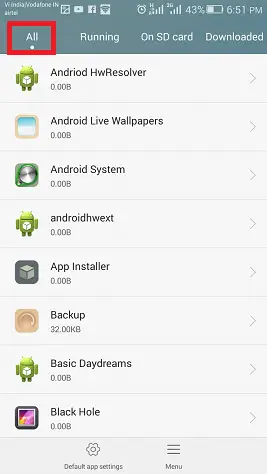
Sie sehen sogar die Systemdateien und Apps, die zur erfolgreichen Ausführung des Android-Betriebssystems beitragen.
Finden Sie versteckte Apps auf Android-Telefonen mit der ES File Explorer-App (Dateimanager-App)
Eine weitere alternative Möglichkeit, versteckte Apps auf Android-Telefonen zu finden, ist die Verwendung einer Android-Dateimanager-App eines Drittanbieters. Hier verwenden wir das ' ES-Datei-Explorer 'App, um auf dem Gerät versteckte Apps zu finden:
Javascript-Druck
- Installiere das ' ES-Datei-Explorer ' Dateimanager-App aus dem Play Store.
- Wenn die Installation abgeschlossen ist, öffnen Sie die ES-Datei-Explorer .
- Schieben Sie nun die Speisekarte Schublade und wählen Sie die aus Werkzeuge Möglichkeit.
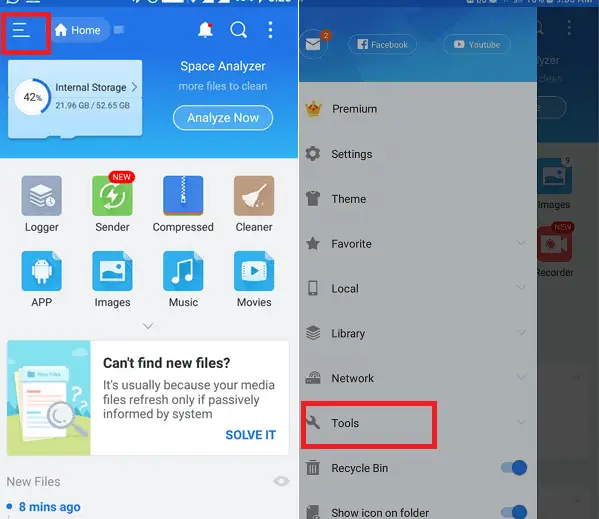
- Bitte scrollen Sie auf dem Bildschirm nach unten und suchen Sie nach Zeige versteckte Dateien Option und aktivieren seine Umschalttaste.
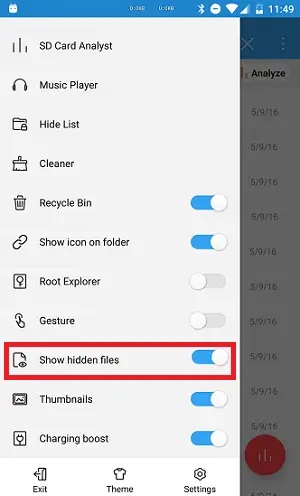
- Jetzt können Sie die vollständige Liste der versteckten Apps sehen, sofern diese auf Ihrem Android-Gerät vorhanden sind.
- Wenn sich Ihre Meinung später ändert und Sie die Apps wieder ausblenden möchten, deaktivieren Die Zeige versteckte Dateien Möglichkeit.
Vor- und Nachteile der Verwendung von Hiding-Apps auf Android
Ähnlich wie alle anderen technikbezogenen Softwaregeräte haben versteckte Apps ihre Vor- und Nachteile. Nachfolgend finden Sie eine Liste einiger Vor- und Nachteile der Verwendung versteckter Apps.
Vorteile versteckter Apps:
- Versteckte Apps helfen Eltern dabei, ihre Kinder kleiner Altersgruppen zu beaufsichtigen und deren Online-Aktivitäten auf ihren Telefonen zu verfolgen. Eltern können auch den Webverlauf der Kinder und ihre Social-Media-Präsenz einsehen und überprüfen.
- Mit der versteckten App können Sie anstößige Chats und andere Mediendateien vor Kindern und anderen Personen verbergen.
Nachteile versteckter Apps:
- Die meisten versteckten Apps sollen Benutzern dabei helfen, Informationen, private Gespräche und persönliche Mediendateien vor anderen Personen geheim zu halten. Regelmäßiges Verstecken von Apps kann sich negativ auf Ihre gesunde Beziehung zu Ihren Lieben und auch zu Ihrem Partner auswirken.
- In der heutigen digitalen Welt ist der Zugang zum Internet und zu Mobiltelefonen sehr einfach geworden. Es macht Kinder bewusster, Dinge und ihre Aktivitäten auf ihren Telefonen zu verstecken. Daher helfen die versteckten Apps Kindern, ihre Aktivitäten vor ihren Eltern geheim zu halten, was es für Eltern schwierig macht, ein Auge auf ihre Kinder zu haben.
- Ein mobiler Benutzer, der diese versteckten Apps und ihre Funktionen nicht kennt, kann ein Opfer der digitalen Welt des Internets sein.
Einige der Top-Apps, die Kinder gerne auf ihrem Android-Handy verstecken
Tresor-Versteck
Gewölbe Apps dienen dazu, Ihre Daten auf Ihrem Smartphone geheim und privat zu halten. Mit mehr als 100 Millionen Smartphone-Nutzern weltweit ist Vault-Hide das beliebteste Gerät für Teenager, die ihre privaten Daten vor Freunden und Familie verbergen möchten.
Verstecke es, Pro
Der Verstecke es, Pro Die App sieht aus wie ein Audioplayer, dessen Symbol größtenteils dem von iTunes ähnelt. Aber es handelt sich um einen Tresor, der in einem Telefon verwendet wird, um alle Arten von Dateien vollständig verschlüsselt zu verstecken.
Keepsafe-Foto-Tresor
Der Keepsafe-Foto-Tresor Die App wird nicht in der Liste der zuletzt angezeigten Apps angezeigt. Daher wählen Benutzer, die sicherstellen möchten, dass andere versteckte Apps auf dem Telefon nicht erkennen können, häufig eine versteckte Telefon-App.
Vaulty
Wenn jemand versucht, auf die Vaulty-Android-App zuzugreifen, klickt er auf ein Bild des Täters. Es bietet ein zusätzliches Maß an Sicherheit, das die App bei denjenigen beliebter macht, die ihre Fotos und Videos auf ihrem Android-Telefon verstecken möchten.
So finden Sie versteckte Apps auf Android
- Starten Sie das Gerät Einstellungen App auf Ihrem Telefon.
- Klick auf das Apps Abschnitt.
- Wählen Sie für Alle Apps.
- Scrollen Sie über den Bildschirm und sehen Sie sich die Liste aller Apps an, die auf Ihrem Gerät vorhanden sind.
- Wenn etwas anders und lustig aussieht, googeln Sie es, um mehr darüber zu erfahren.
Noch hilfreicher wäre es, wenn Sie auch versuchen würden, Apps über die Ordner auf dem Telefon zu durchsuchen. Heutzutage sind Kinder ziemlich schlau geworden und versuchen möglicherweise, Apps tief im Android-Betriebssystem zu verstecken. Oftmals werden Ordner so benannt, dass sie Sie möglicherweise nicht interessieren, beispielsweise „Minecraft-Bilder“.
So überprüfen Sie, ob eine App echt ist oder nicht
Das Android-Betriebssystem steckt voller Tricks und einige auf dem Telefon installierte Apps sehen normal aus, einige führen jedoch unterschiedliche Funktionen aus. Im Google Play Store finden Sie mehrere Apps, die wie normale Apps aussehen, aber darauf ausgelegt sind, auf dem Gerät vorhandene Daten zu verbergen. Aufgrund solcher Apps ist es nicht einfach zu sagen, was auf dem Gerät passiert.
Eines der guten Beispiele für eine solche App ist die „ Smart-Hide-Rechner '-App, die wie eine einfache Taschenrechner-App aussieht, aber als Dateispeicheranwendung funktioniert. Um die eigentliche Funktion zu kennen und freizuschalten, müssen Sie einen bestimmten PIN-Code eingeben.
Um zu überprüfen, ob eine auf einem Android-Telefon installierte App echt ist oder nicht, führen Sie die folgenden Schritte aus:
- Halten Sie die App gedrückt, bis ein kleines Menü angezeigt wird.
- Oben im Fenster sehen Sie ein kleines „ ich ' Informationskreis.
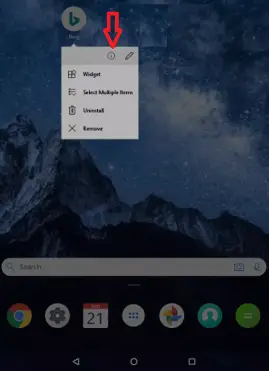
- Tippen Sie auf das kleine ' ich '-Symbol, um Details anzuzeigen.
- Wenn eine neue Seite geöffnet wird, tippen Sie auf App-Details , und es zeigt Ihnen alles über die App.
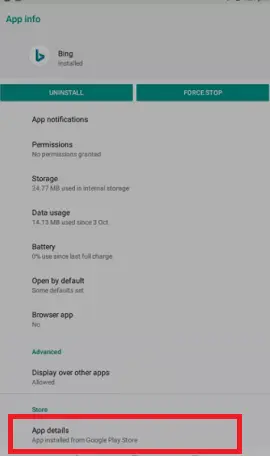
- Wenn Sie etwas Falsches oder Witziges finden, wenden Sie sich an Google Play, um die offiziellen Informationen dazu zu erhalten.
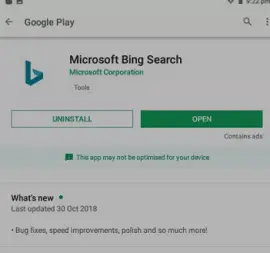
Beachten Sie, dass diese Methode möglicherweise nicht funktioniert, wenn Sie die App von einem anderen Ort als Google Play heruntergeladen haben (Sie können die Google Play-Details natürlich nicht sehen).
Array im String
Finden Sie versteckte Apps auf Android mithilfe der Kindersicherungs-App
Es gibt eine weitere einfache Möglichkeit, versteckte Apps auf Android-Telefonen zu finden: Kindersicherungs-Apps. Wenn Sie die versteckten Apps im Telefon Ihres Kindes herausfinden und sie schützen möchten, können Sie eine Kindersicherungs-App verwenden, die zum Schutz von Kindern entwickelt wurde.

Dazu gehört das Anzeigen ihrer Messenger-Konversationen, das Anzeigen von Medien auf ihren Geräten, das Anzeigen ihres Browserverlaufs und vieles mehr. Die Kindersicherungs-App mSpy hilft Ihnen, versteckte Apps auf Android-Telefonen aufzudecken. Damit können Sie sehen, welche Apps auf dem Telefon Ihres Kindes installiert sind, einschließlich versteckter Apps. Ein solcher versteckter App-Finder bietet außerdem zahlreiche weitere Funktionen, mit denen Sie Ihre Kinder überwachen und schützen können.